데이터 권한
데이터 접근 권한 설정
구성원의 프로젝트 데이터 사용 권한을 설정할 수 있습니다.(이벤트, 이벤트 속성, 유저 속성의 보기 권한 포함)
또한 이벤트 속성이나 유저 속성에 기반하여 접근 가능한 데이터 범위를 제어하며, 상세 데이터의 민감한 필드를 마스킹 설정할 수 있습니다.

데이터 권한 관리 기능은 크게 세 가지로 나뉩니다.
• 표시 설정: 특정 이벤트, 이벤트 속성, 또는 유저 속성을 보이게 할지 숨길지 설정할 수 있습니다. 이 기능은 비용과 같은 민감한 데이터를 특정 구성원이 볼 수 없도록 할 때 유용합니다.
• 데이터 범위: 데이터 접근 범위를 필터링해 특정 조건에 맞는 데이터에만 접근할 수 있도록 설정합니다. 이는 데이터 소스를 구분하거나 채널별로 데이터를 표시할 때 적합합니다.
• 데이터 마스킹: 민감한 정보, 예를 들어 유저 목록이나 유저 행동 패턴 같은 민감한 데이터를 마스킹하여 노출을 최소화합니다. 이는 주로 규제나 보안 요구 사항을 준수하기 위한 기능입니다.

이러한 데이터 권한 설정에 따라 동일한 대시보드나 리포트를 보더라도 구성원마다 서로 다른 데이터를 확인할 수 있습니다. 구성원은 마이 페이지에서 자신의 데이터 권한을 확인할 수 있습니다.
표시 설정
표시 설정을 통해 특정 이벤트나 유저 속성을 볼 수 있을지 설정할 수 있습니다. 이 기능은 특정 구성원이 특정 데이터를 보지 못하도록 하거나, 비용과 같은 민감한 정보를 숨기는 데 사용됩니다.
• 쿼리 시 설정된 이벤트나 속성만 쿼리에서 선택 가능합니다. 예를 들어, 비용 관련 이벤트가 비표시로 설정되어 있다면, 해당 이벤트를 포함한 쿼리를 실행할 수 없습니다.
• 공유된 리포트 보기 시 다른 사람이 공유한 리포트를 확인할 때, 비표시로 설정된 이벤트나 속성이 포함되어 있다면, 접근 권한이 없다는 메시지가 나타나며 해당 데이터를 볼 수 없습니다.

설정 바의 왼쪽에서 새로운 이벤트나 속성이 기본적으로 표시될지 설정할 수 있습니다. 기본 설정은 “새롭게 추가된 이벤트가 기본적으로 표시됩니다”입니다. 이 설정이 활성화되면 추가된 이벤트나 속성이 자동으로 보이게 됩니다.
만약 새로운 이벤트나 속성이 기본적으로 보이지 않게 하려면, 설정을 끌 수 있습니다. 설정을 끄면 새로 추가된 이벤트나 속성을 보지 못하게 됩니다.
예를 들어, 비용 관련 필드가 사용자 속성으로 전송되었을 때, 구성원이 그 속성에 대한 접근 권한이 없으면, 새로운 데이터 권한을 생성하고, 표시 설정에서 해당 속성을 숨긴 후, 그 권한을 구성원에게 할당할 수 있습니다.
데이터 범위
필요에 따라 이벤트 속성이나 사용자 속성을 기준으로, 구성원이 프로젝트 내에서 접근할 수 있는 데이터 범위를 제한할 수 있습니다. 설정 후에는 다음 조건을 충족하는 데이터에만 접근할 수 있습니다:
• 쿼리 시 계산된 데이터 범위
• 다른 사람이 공유한 리포트를 볼 때 적용된 데이터 범위
데이터 범위의 유효 규칙은 설정된 속성에 따라 다음과 같습니다:
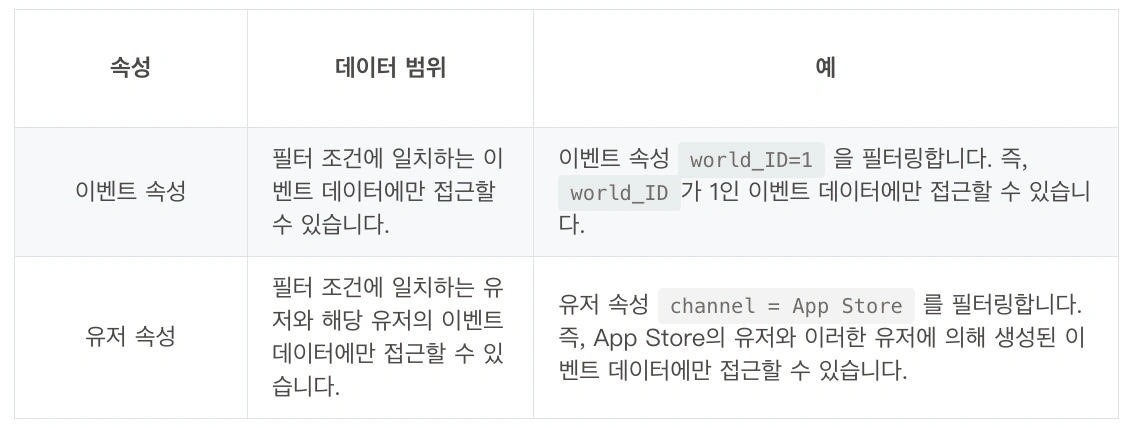
데이터 마스킹
이벤트 속성이나 유저 속성 중 민감한 정보를 마스킹할 수 있습니다. 마스킹된 필드는 특수 문자(*)로 대체되어 표시됩니다. 유저 행동 시퀀스나 리스트 등에서도 마스킹된 정보가 감춰집니다.
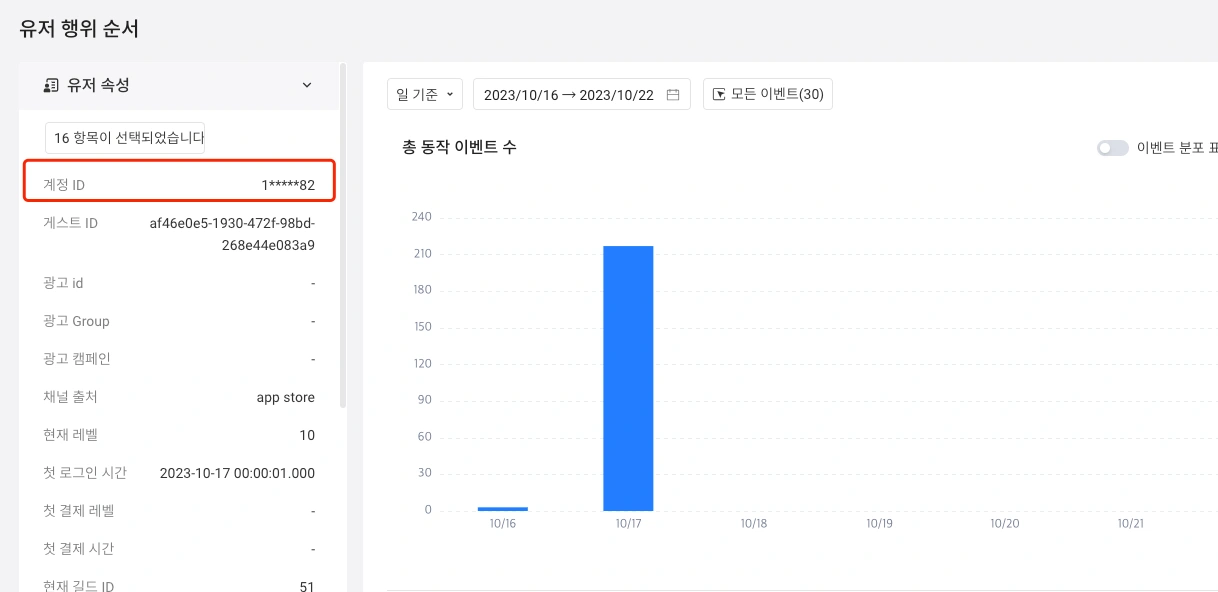
데이터 권한 삭제
데이터 권한을 삭제할 때, 해당 권한에 속하는 구성원이 있다면, 해당 구성원을 다른 데이터 권한으로 이동시킬 수 있는 옵션이 제공됩니다.

태그 생성 및 지표 알림에 관한 특별 규칙
데이터 권한에는 다양한 구성원이 활용할 수 있도록 태그 생성과 지표 알림에 대한 특별 규칙이 있습니다.
• 태그 생성: 태그는 전체 데이터에서 계산되지만, 각 구성원은 자신의 데이터 권한에 맞는 태그 값만 볼 수 있습니다.예를 들어, 프로젝트 A에서 구성원 a의 데이터 권한이 "App Store를 채널로 하는 사용자 데이터에만 접근 가능"할 경우, 구성원 a가 태그를 생성하면 전체 데이터에서 태그 값이 계산되지만, 대시보드에서는 App Store 채널의 사용자 태그 데이터와 세부 정보만 표시됩니다.
• 지표 알림: 지표 알림은 생성자가 가진 데이터 권한 범위에 맞춰 트리거 규칙이 적용됩니다. 알림 데이터의 계산 범위도 생성자의 권한에 맞게 제한됩니다.
일반적인 사용 시나리오
•공동 운영 게임 : 여러 서드파티를 통해 게임을 운영하는 경우, 채널 A의 운영자는 채널 A의 사용자 데이터만 확인할 수 있도록 설정할 수 있습니다.
데이터 권한을 생성하고 사용자 필터링(예: 채널 = A)을 설정하여 데이터 권한을 부여함으로써 데이터 분리를 실현할 수 있습니다.
•새로운 구성원: 관리자는 새로운 구성원의 데이터 사용 권한을 점진적으로 개방할 수 있습니다. 예를 들어, 지난 30일간의 데이터만 접근할 수 있도록 이벤트 필터(이벤트 시간이 -30일에서 0일 사이)를 설정하여 데이터 쿼리 범위를 제어할 수 있습니다.
• 지역별 데이터 관리: 글로벌 게임을 운영하는 경우, 지역별 담당자는 각기 다른 지역 데이터를 관리할 수 있습니다. 예를 들어, 유럽 담당자는 유럽 지역의 데이터만 조회할 수 있도록 설정할 수 있으며, 이는 사용자 필터(예: 지역 = '유럽')를 통해 실현할 수 있습니다. 이를 통해 불필요한 데이터 접근을 제한하고, 지역에 맞춘 분석을 강화할 수 있습니다.
• 마케팅 캠페인 효과 분석: 마케터는 특정 캠페인에서 발생한 사용자 행동만 분석하고자 할 때, 캠페인 관련 속성(예: 캠페인 ID)을 기준으로 데이터 필터링을 설정할 수 있습니다. 이를 통해 특정 마케팅 활동의 성과를 집중적으로 분석하고 다른 데이터와 혼재되지 않도록 할 수 있습니다.
• 파트너사별 데이터 권한 부여: 여러 파트너사와 협력하는 경우, 각 파트너사가 자신과 관련된 데이터만 볼 수 있도록 권한을 설정할 수 있습니다. 예를 들어, 파트너사 A는 파트너사 A의 관련 데이터만 조회할 수 있도록 사용자 속성 필터링(예: 파트너사 = 'A')을 설정하여 각 파트너사가 서로의 데이터를 볼 수 없도록 관리할 수 있습니다.
• 보안 민감 데이터 제한: 회사 내에서 일부 민감한 데이터는 특정 구성원만 접근할 수 있도록 제한할 수 있습니다. 예를 들어, 기획팀은 사용자 개인정보를 볼 수 없도록 필터(예: 개인정보 필드 제외)를 설정하여, 개인정보 보호 정책을 준수하면서도 데이터 접근 권한을 안전하게 관리할 수 있습니다.
• 실시간 데이터 접근 제한: 실시간 데이터를 통해 즉각적인 피드백이 필요한 운영팀에게만 실시간 데이터 접근 권한을 부여하고, 나머지 팀에는 일정 기간(예: 7일 전)의 데이터만 접근할 수 있도록 제한할 수 있습니다. 이를 통해 중요한 운영 상황에 대한 민첩한 대응을 유지하면서 불필요한 리소스 소모를 줄일 수 있습니다.

.png)